联系支持人员以获取Microsoft Security Copilot
如果遇到问题或需要寻求帮助,Security Copilot提供现代和高级支持体验。
根据你的角色,小组件允许你:
- 查找常见问题的解决方案
- 向Microsoft支持团队提交支持案例
先决条件
了解有权打开支持案例的特定角色非常重要。
至少必须具有服务支持管理员 或 支持管理员角色。
有关哪些角色具有权限的详细信息,请参阅 安全管理员权限。 包含操作 microsoft.office365.supportTickets/allEntities/allTasks 的角色可以提交案例。
有关管理员角色的一般信息,请参阅 关于管理员角色。
访问自助小组件
有权访问Security Copilot的任何人都可以访问自助小组件。
在“Security Copilot”中,导航到帮助图标,然后选择“帮助”。

选择“ 自助 ”选项卡。
在提示栏中键入问题。 将显示与搜索相关的文章。
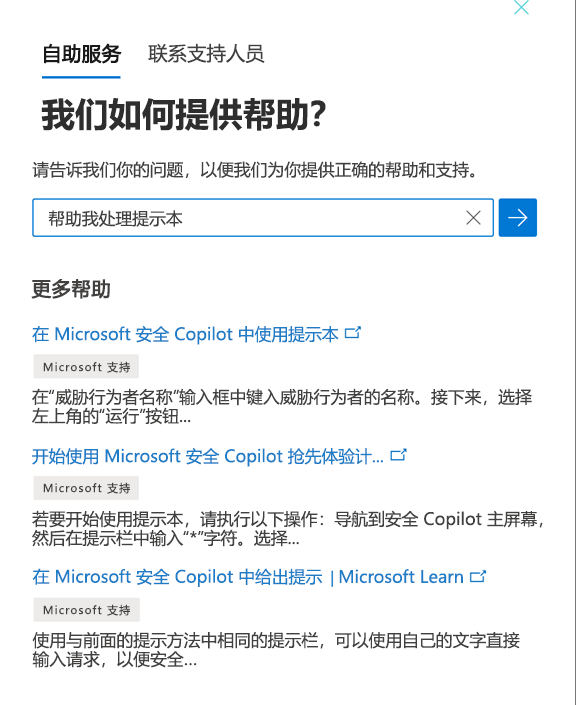
联系支持人员
如果需要更多支持,可以通过联系Security Copilot支持人员来开具支持票证。
所需角色
需要管理员角色才能创建支持票证。 有关角色的详细信息,请参阅 了解身份验证。
在“Security Copilot”中,导航到帮助图标,然后选择“帮助”。

选择“ 联系支持 人员”选项卡。
填写与案例相关的详细信息。
注意
将 “产品 ”字段留空。 请勿从下拉列表中选择任何选项。
(可选) 包含最多五个与问题相关的附件,以便为支持案例提供其他上下文。
选择“ 与我联系”。
查看以前提交的票证
可以在“支持历史记录”选项卡中查看以前提交的票证的状态。
在“Security Copilot”中,导航到帮助图标,然后选择“帮助”。

选择“ 支持历史记录 ”选项卡。
查看、编辑和跟踪已提交的支持票证的状态。